Tắt những ứng dụng không cần thiết chạy cùng hệ thống
Bước 1: Mở Cài đặt bằng cách sử dụng biểu tượng trên màn hình hoặc nhấn tổ hợp phím Windows + I > Apps (Ứng dụng).
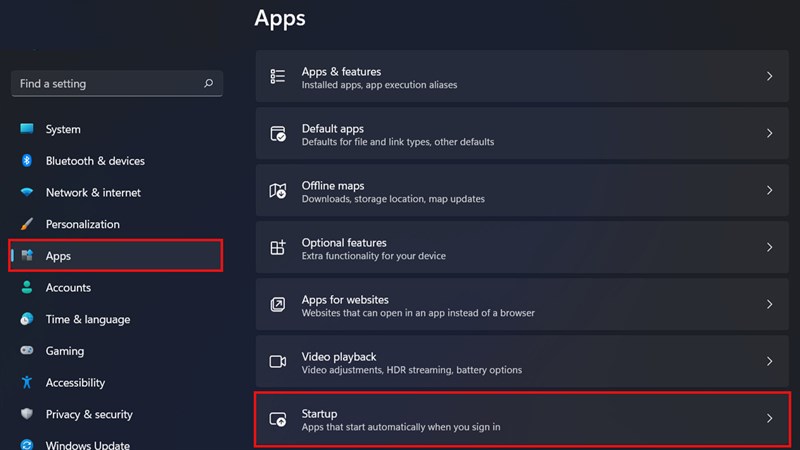
Bước 2: Chọn Startup (Khởi động) > Bấm vào công tắc để tắt các ứng dụng khởi động cùng Windows 11.
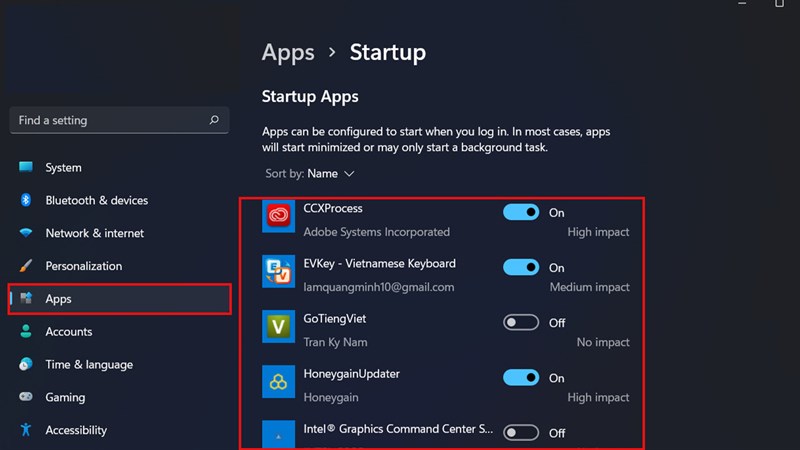
Tắt Widget thời tiết trên Windows 11 Các widget trong Windows 11 hoạt động tương tự như trong Windows 10. Chúng không chỉ cung cấp thông tin về thời tiết mà còn cập nhật cho người dùng các nội dung khác như tin tức và sở thích. Để tắt các widget này, bạn có thể thực hiện theo các bước đơn giản sau:
Bước 1: Nhấp chuột phải vào một khu vực trống trên thanh tác vụ và chọn Cài đặt thanh tác vụ (Taskbar Settings) từ menu hiện ra.
Bước 2: Bạn sẽ được chuyển đến ứng dụng Cài đặt (Settings) của Windows 11. Nhấn vào mục Các mục thanh tác vụ (Taskbar items) để mở rộng các tùy chọn.
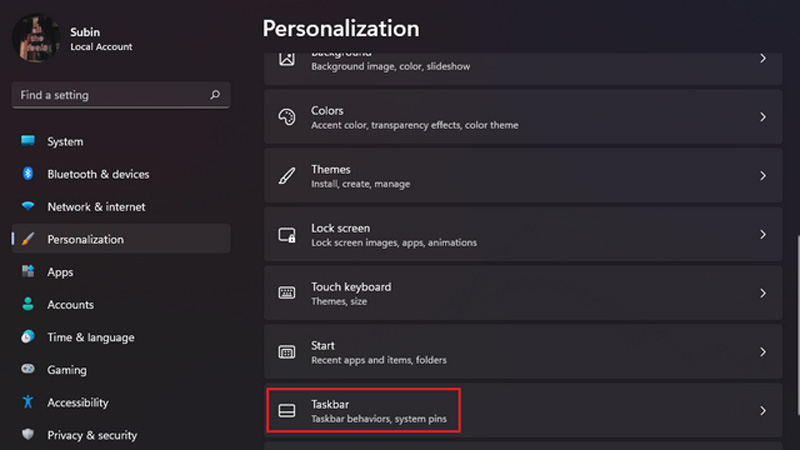
Bước 3: Tắt công tắc bên cạnh tùy chọn Widgets. Sau đó, tiện ích thời tiết sẽ ngay lập tức biến mất khỏi thanh Taskbar.
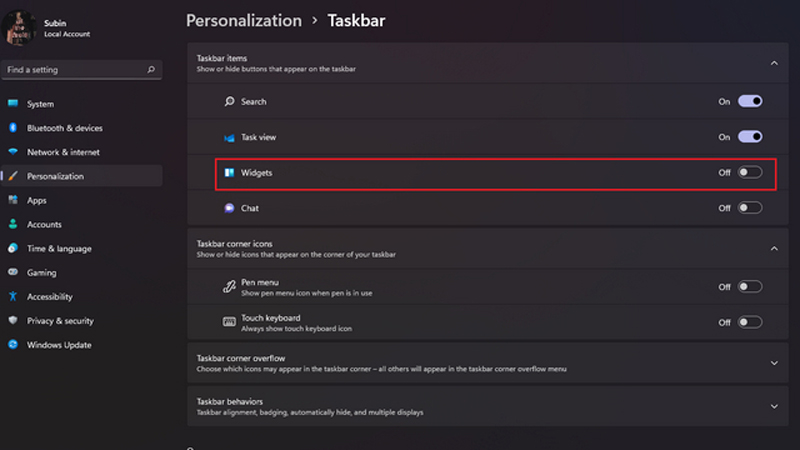
Nếu bạn muốn kích hoạt lại tiện ích này, chỉ cần thực hiện lại các bước trên và bật công tắc ở bước 3.
Tắt tính năng theo dõi dữ liệu quảng cáo Nếu bạn lo lắng về việc dữ liệu của mình có thể bị các bên thứ ba sử dụng cho mục đích quảng cáo, hãy tắt tính năng theo dõi dữ liệu quảng cáo trên Windows 11. Hãy làm theo các bước sau:
Bước 1: Nhấn tổ hợp phím Windows + I để mở cửa sổ Cài đặt.
Bước 2: Chọn mục Quyền riêng tư & bảo mật (Privacy & security), sau đó chọn Chung (General) dưới mục Quyền Windows (Windows Permissions).
Bước 3: Tắt tất cả các tùy chọn đang bật bằng cách chuyển công tắc từ On sang Off.
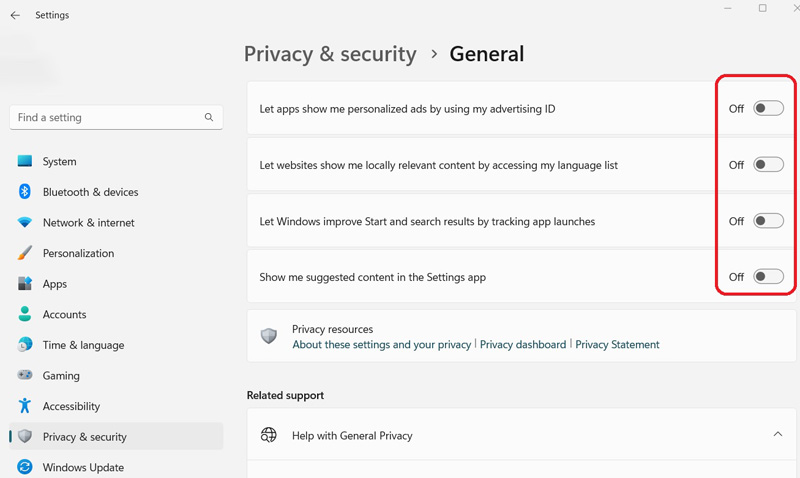
Khi hoàn tất, bạn sẽ không còn tham gia vào chương trình quảng cáo cá nhân hóa trên Windows 11 nữa.